Sletting av WhatsApp-bilder fra iPhone og Android er foreslått fordi det vil fylle enheten med mediefiler. WhatsApp er en fordel for raskere nettkommunikasjon; den beskytter til og med alle sendte og mottatte meldinger med ende-til-ende-kryptering. Men med høyere oppløsning vil bildene, videoene og lydfilene du mottar bruke for mye plass til at du går tom for lagringsplass på enheten din. For å forhindre dette, kan du prøve noen løsninger for å slette bulkfiler fra WhatsApp.
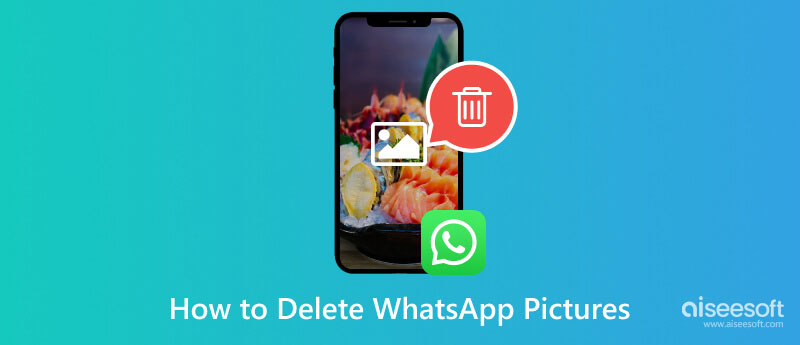
Den vanlige måten å slette filer på finner du i meldingsappen, og du kan vanligvis slette tekster, bilder og videoer der. Det beste er at det er tre måter å fjerne filene fra en chat, og du kan prøve dem med følgende demonstrasjoner.
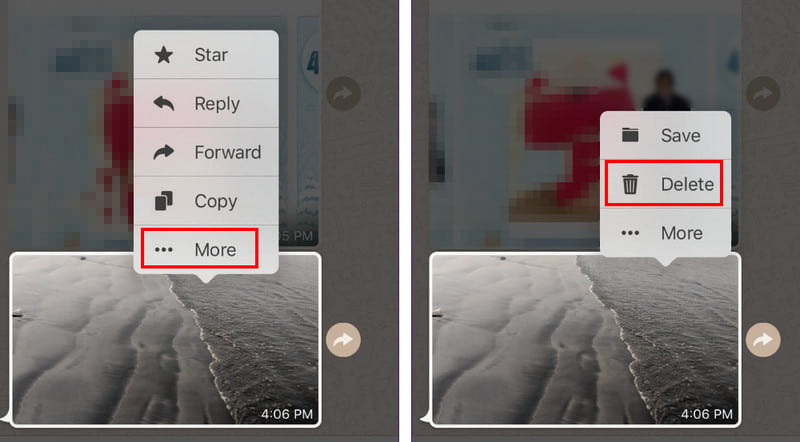
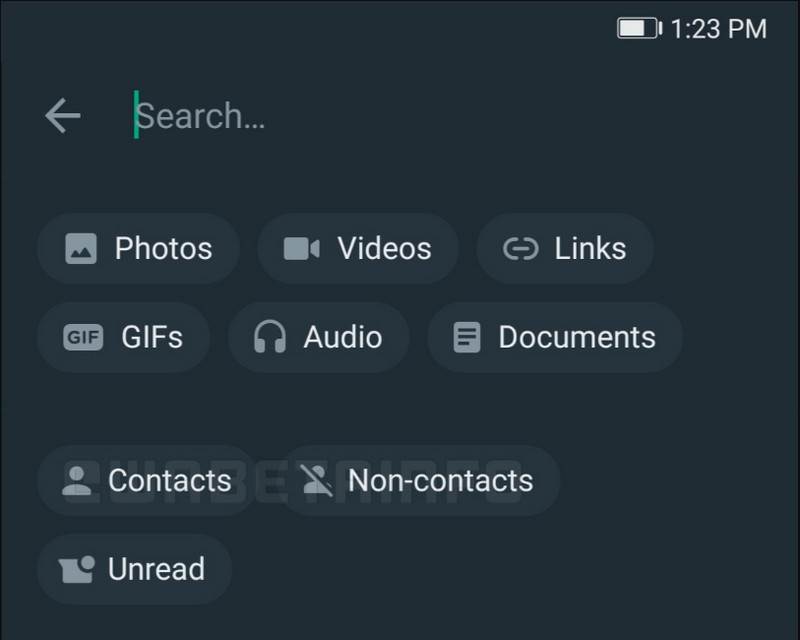
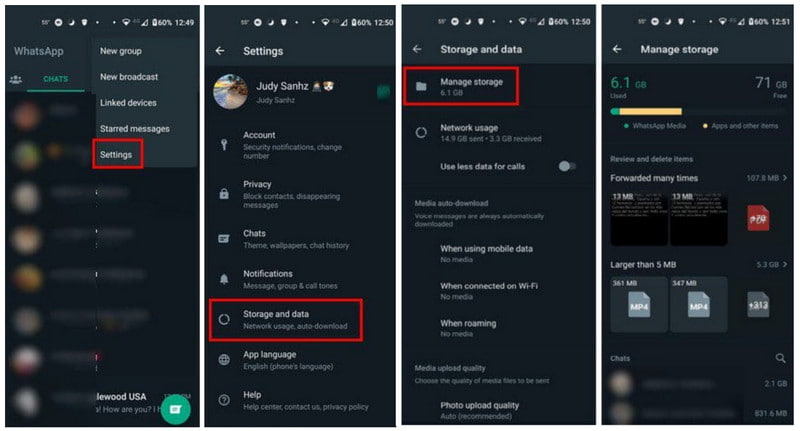
Hvis du slår på automatisk nedlasting fra WhatsApp, vil bildene på chatten bli lagret i galleriet ditt. Dette vil sannsynligvis forbruke en enorm mengde plass på smarttelefonen din, og påvirke enhetens ytelse. La oss se hvordan du sletter WhatsApp-bilder på iPhone og Android.
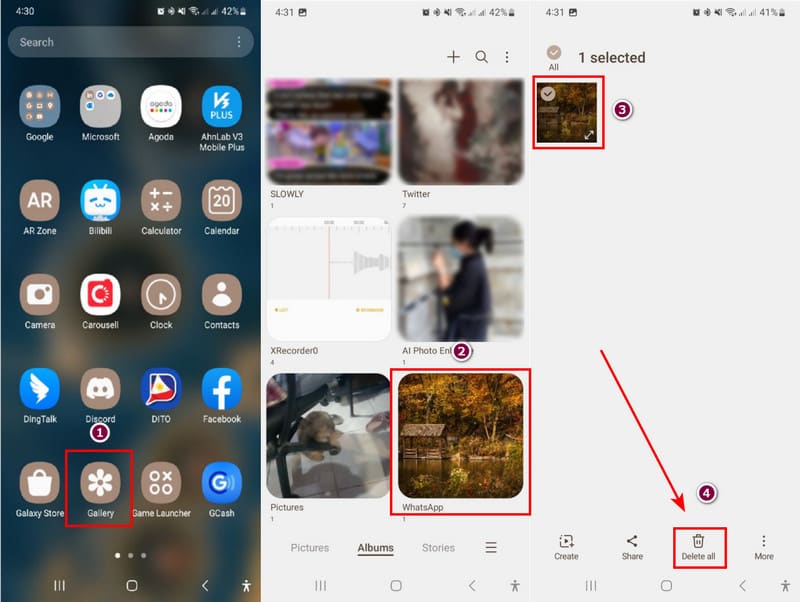

Hvis du sletter WhatsApp-bildene på iPhone, kan du trekke tilbake handlingene hvis du ved et uhell sletter noe du vil beholde. Men uttaket kan bare fungere hvis du har sikkerhetskopierte WhatsApp på iCloud for alle meldinger, data, informasjon og bilder.
Hvis du ikke vil gå gjennom alle filene dine for å frigjøre plass, bruk Aiseesoft iPhone Cleaner på Windows eller Mac. Skrivebordet tilbyr et brukervennlig brukergrensesnitt for raskt å skanne telefonen og slette uønskede filer, og gir den nøyaktige mengden lagringsplass du kan frigjøre og øke enhetens ytelse. Dessuten lar den deg selektivt avinstallere ubrukte apper, dokumenter, bilder og store filer for å organisere hele listen. Det er det beste valget for en raskere iPhone-rengjøring.

Nedlastinger
Aiseesoft iPhone Cleaner – Slett bilder fra iPhone
100 % sikker. Ingen annonser.
100 % sikker. Ingen annonser.
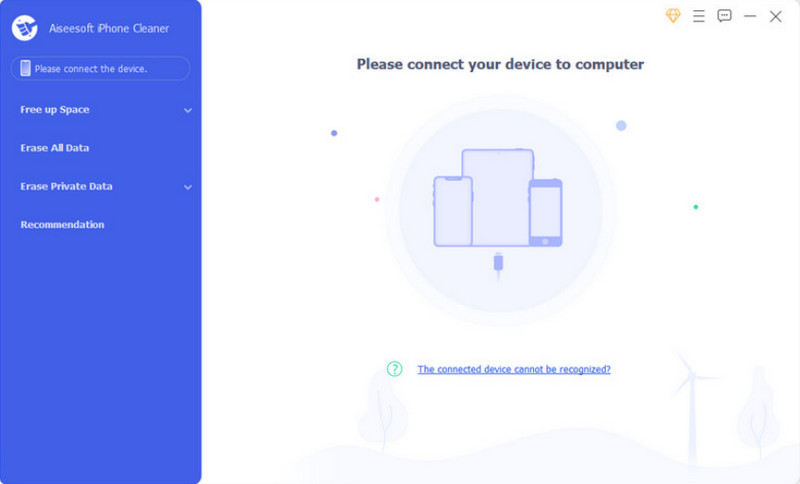
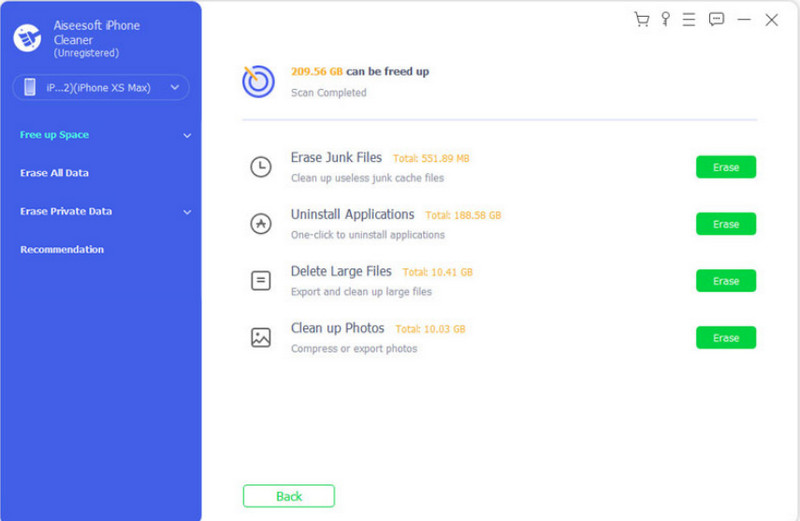
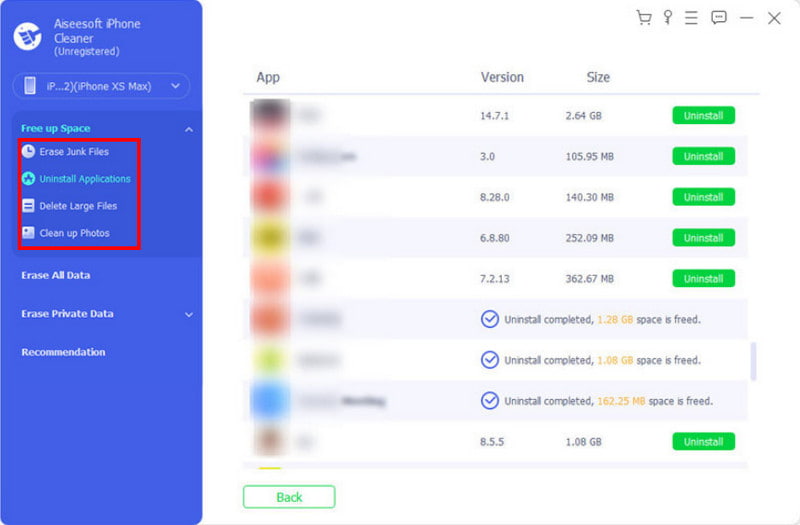
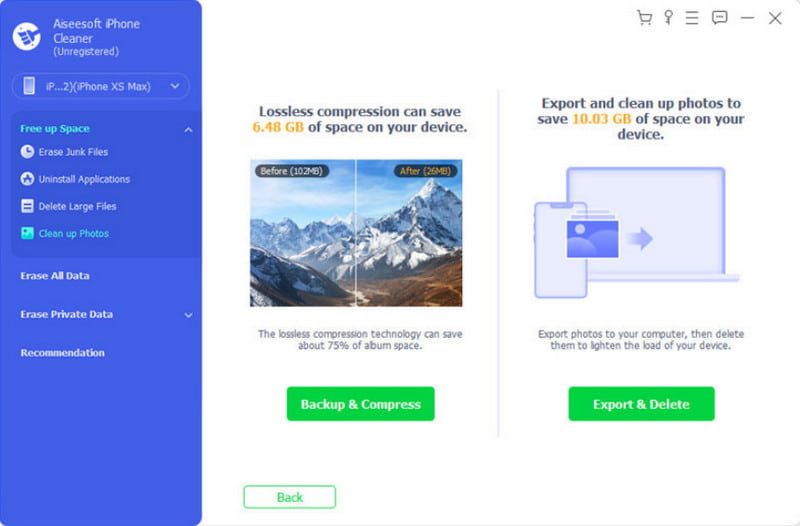
Bortsett fra å utføre slike delikate handlinger som å fjerne WhatsApp-bilder fra iPhone, lar iPhone Cleaner deg enkelt bli kvitt andre uønskede apper på iPhone, inkludert WhatsApp, som kan være en fin måte å frigjøre iPhone-lagring eller fikse problemet med appfeil.
Hvordan tømmer jeg WhatsApp-lagringen min?
Åpne meldingsappen, og fortsett deretter til Innstillinger-menyen. Fra menyen Lagring og data frigjør du lagringsplass ved å slette de store filene eller de som er videresendt for mange ganger.
Sletter det for den andre personen å slette et bilde på WhatsApp?
Det er et alternativ som vil gjenspeile en bildesletting for begge kontaktene. Alt du trenger å gjøre er å åpne en chat på WhatsApp. Deretter trykker og holder du en tekstboble. Eventuelt kan du velge flere elementer. Deretter, når du trykker på Slett-knappen, velger du alternativet Slett for alle.
Hvordan sletter jeg permanent bilder fra WhatsApp på min iPhone?
I motsetning til Bilder-appen, har WhatsApp ikke et nylig slettet album for slettede filer. Dette betyr at når du trykker og holder et sendt bilde og velger Slett-alternativet, vil det bli slettet for alltid. Men hvis du sletter et lagret bilde fra Bilder-appen, må du gå til Nylig slettet-albumet for å slette det permanent.
Hvordan sletter jeg WhatsApp-bilder og appdata på iPhone?
For å slette alle samtaler i appen, gå til telefonens innstillinger. Naviger til General-menyen, og velg deretter iPhone Storage-menyen. Se etter WhatsApp og trykk på den. Trykk på Last ned app-knappen, og den vil slette appdataene.
Kan jeg gjenopprette de slettede WhatsApp-bildene fra en iPhone?
De slettede filene i appen kan ikke gjenopprettes. Men du kan fortsatt gjenopprette dem hvis du laster ned og sikkerhetskopierer dem på iCloud. Installer appen på nytt, og dataene kommer tilbake igjen.
konklusjonen
Du lærte her hvordan slette bilder fra WhatsApp på en iPhone og Android-enhet. Mens du kan slette filer i meldingsappen, kan du se andre alternativer i innstillingene og standard bilder-appen. Videre kan du bruke Aiseesoft iPhone Cleaner for raskt å skanne og slette ubrukelige filer. Klikk på knappen Gratis nedlasting for å prøve det beste rengjøringsverktøyet for Windows og Mac.

iPhone Cleaner kan rydde opp ubrukelige data på enheten din selektivt. Du kan også bruke den til å tørke av dine private data og holde iPhone / iPad / iPod Touch rask og trygg.
100 % sikker. Ingen annonser.
100 % sikker. Ingen annonser.